| その他の特集(2011年) | |||
|
|||
|
|||
|
|||
|
|||
|
|||
|
|||
|
|||
|
|||
|
|||
|
|||
|
|||
|
|||
|
|||
|
|||
|
|||
|
|||
|
|
||||||||||||||
 |
||||||||||||||
|
||||||||||||||
| TEXT:橋本新義 | ||||||||||||||
| メモリのトラブル&ギモン解決 | ||||||||||||||
|
||||||||||||||
| メモリに関するトラブルは一見すると原因不明のように見えるものが多く、やっかいだ。なかでも定格(SPDによる自動設定)で動作しないというトラブルは比較的多い事例だろう。 こうした場合にまず試してみてほしいのは、1枚だけメモリを装着しての起動。もし起動に成功したら、BIOSセットアップでメモリの動作クロックやアクセスタイミングを可能な限り緩く(遅く)手動設定し、もう1枚のメモリを装着してみると、動作する確率が高い。メモリの品質やマザーボードとメモリ間の細かなアクセスタイミングの違いなどによっては、定格では動かないことがあり、BIOS側で可能なもっとも緩い設定で開始し、再起動ごとに少しずつ上げるのが基本となる。 こうしたトラブルは、増設時などで、速度規格が異なるメモリ(DDR2-533と667など)を混在して使う場合はとくに発生しやすい。トラブルを避けるためには、規格が混在しないように使うのがベターであることを覚えておこう。 また、混在使用する際は、メモリの挿す位置を交換すると自動設定でも動作することがある。一般的なマザーではSPDデータを“優先度”の高いスロット(一般的にはもっともCPUに近いスロット)一つからしか読み込まないため、ここに遅いほうのメモリを装着すればOKだ。 |
||||||||||||||
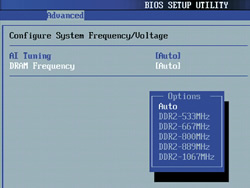 メモリクロックを決め打ちする メモリクロックを決め打ちするメモリを1枚だけ挿してBIOSセットアップを実行し、メモリ設定をもっとも緩くしてみるのが基本だ |
||||||||||||||
 規格が混在していないか確認 規格が混在していないか確認速度規格が異なるメモリの混在は、相性問題的なトラブルを発生させやすい。できれば避けたいところ |
||||||||||||||
|
||||||||||||||
| 最近聞かれることが多いのが、「DDR3メモリはDDR2と比較して速いのか」だ。DDR3は、データの出力部に工夫を加えることで、1,333MHz相当(2007年7月時点の値)の動作クロックを実現した、新規格メモリだ。理論上ではDDR2より高速なDDR3だが、実際のところはどうなのだろうか。 さて、おおまかな結論としては、「優位ではあるが、一般ユーザーはまだあまり気にするほどではない」というところ。下のグラフは、システムバス1,333MHzのCore 2 Duo E6750と1,066MHzのCore 2 Duo E6700を用いた環境で、DDR3とDDR2のメモリの転送速度をテストした結果だ。E6700では差がほぼないものの、E6750ではある程度の優位性が確認できる。しかし、Windows上での体感で言えば、残念ながら大きな差を感じることはないだろう。また、2007年7月時点のDDR3メモリの価格は、安価な製品でも1万5,000円前後(512MB版)と、DDR2の数倍であるため、一般ユーザーは価格面で購入する気を削がれてしまうはず。ただし、オーバークロックで使うユーザーとなれば話は別になる。DDR3のオーバークロックメモリは製品レベルで1,600MHzや2,000MHzといった、DDR2では不可能なほどの高速な製品の登場が予定されており、またオーバークロック耐性も比較的高いからだ。 |
||||||||||||||
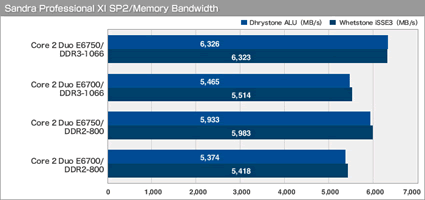 |
||||||||||||||
| 【ベンチマーク環境】 <DDR3環境> マザーボード:ASUSTeK P5K3 Deluxe/WiFi-AP(Intel P35+ICH9R) メモリ:Corsair Memory CM3X1024-1066C7 ES(PC3-8500 DDR3 SDRAM、CL=7、1GB)×2 <DDR2環境> マザーボード:ASUSTeK P5K Deluxe/WiFi-AP(Intel P35+ICH9R) メモリ:センチュリーマイクロ CD1G-D2U800(PC2-6400 DDR2 SDRAM、CL=5、1GB)×2 <共通環境> CPU:Core 2 Duo E6750(2.66GHz) Core 2 Duo E6700(2.66GHz) HDD:日立GST Deskstar T7K500 HDT725032VLA360(Serial ATA 2.5、7,200rpm、320GB) ビデオカード:ECS GeForce 8600 GTS(NVIDIA GeForce 8600 GTS 256MB) OS:Windows Vista Ultimate |
||||||||||||||
| HDDのトラブル&ギモン解決 | ||||||||||||||
|
||||||||||||||
| IDEモードでインストールしたVistaをAHCIモードに変更するには、一般的にVistaの再インストール(修復セットアップ)が必要とされる。BIOSをAHCIモードに変えてVistaを起動すると、起動途中でエラー画面が表示され、IDEモードに戻すまで起動不可能となるからだ。 しかし実は、AHCIモード時にVistaの標準AHCIドライバが導入されるチップセット(またはHDDコントローラ)では、レジストリ設定によりこれを回避できる。しかもマイクロソフトのサポートページに書かれている、公認(ただし保証なし)の技だ。 (1)[スタート]ボタンをクリックし、[検索の開始]ボックスに「regedit」と入力してEnterキーを押す。「ユーザーアカウント制御」ダイアログが表示されたら、[続行]をクリック。 (2)起動したレジストリエディタで、左のレジストリツリーより「HKEY_LOCAL_MACHINE\System\CurrentControlSet\Services\Msahci」というサブキーをクリック。 (3)右側のウィンドウにある[Start]という項目を右クリックし、[修正]をクリック。表示される画面で、[値のデータ]に「0」と入力し、[OK]をクリック。 (4)レジストリエディタを終了し、続いてVistaを終了する。 (5)BIOSセットアップでAHCIモードに変更し、Vistaを再起動したら、デバイスマネージャでAHCIが有効になっているか確認しよう(下5番目の画像を参照)。 この設定を一度行なうと、IDEモードに戻しても、エラーを起こすことなく起動できるようになる。 |
||||||||||||||
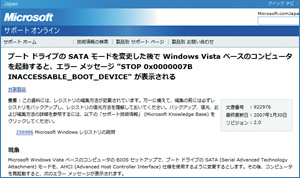 該当するマイクロソフトのサポートページには、原因などの詳細情報が掲載されている 該当するマイクロソフトのサポートページには、原因などの詳細情報が掲載されている |
||||||||||||||
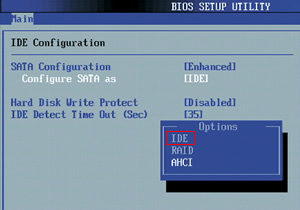 IDEモードでインストール IDEモードでインストール |
||||||||||||||
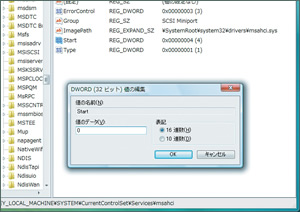 regeditでパラメータを変更 regeditでパラメータを変更 |
||||||||||||||
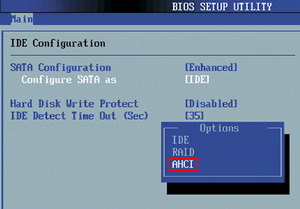 AHCIモードに変更 AHCIモードに変更 |
||||||||||||||
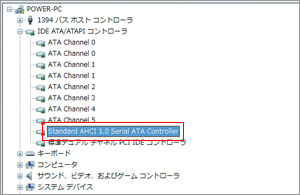 AHCIモードでの動作を確認 AHCIモードでの動作を確認 |
||||||||||||||
|
||||||||||||||
| Serial ATA接続機器をAHCIモードで動作させるメリットの一つに、ホットスワップ(USBメモリのように即座にドライブの装着・取り外しが可能な機能)のサポートがある。とくに内蔵HDD+リムーバブルケースの環境や、eSATA外付けHDDなどでは非常に便利だ。 ただしチップセットやHDDコントローラによっては、AHCIで動作させただけではホットスワップが有効にならない場合がある。細かな手順はコントローラによって異なるが、HDDコントローラのユーティリティ(Intel製チップセットの場合はIntel Matrix Storage Manager)や専用ドライバをインストールするとホットスワップが有効になる場合が多い。 なお、eSATA接続の外付けHDDでは専用ユーティリティが付属する製品が多い。この場合はHDD側のユーティリティを使うのが基本だ。 |
||||||||||||||
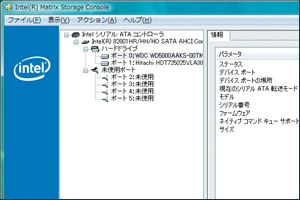 Intel Matrix Storage Manager。ホットスワップへの対応のほかに、RAIDの操作なども行なえる Intel Matrix Storage Manager。ホットスワップへの対応のほかに、RAIDの操作なども行なえる |
||||||||||||||
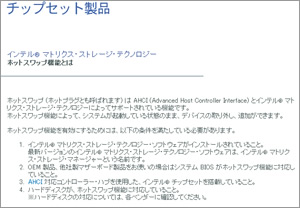 Intel系チップセットでのホットスワップについてはWebに記載がある Intel系チップセットでのホットスワップについてはWebに記載がある |
||||||||||||||
|
||||||||||||||
|
|
サイト内検索
DOS/V POWER REPORT 最新号
-

-
DOS/V POWER REPORT
2024年冬号発売日:12月28日
特別定価:2,310円
書籍(ムック)

-
PC自作・チューンナップ虎の巻 2023【DOS/V POWER REPORT特別編集】
発売日:2022/11/29
販売価格:1,800円+税

-
このレトロゲームを遊べ!
発売日:2019/05/29
販売価格:1,780円+税

-
特濃!あなたの知らない秋葉原オタクスポットガイド
発売日:2019/03/25
販売価格:1,380円+税

-
わがままDIY 3
発売日:2018/02/28
販売価格:980円+税

-
忍者増田のレトロゲーム忍法帖
発売日:2017/03/17
販売価格:1,680円+税

-
楽しいガジェットを作る いちばんかんたんなラズベリーパイの本
発売日:2016/09/23
販売価格:2,400円+税

-
DVDで分かる! 初めてのパソコン自作
発売日:2016/03/29
販売価格:1,480円+税

-
ちょび&姉ちゃんの『アキバでごはん食べたいな。』2
発売日:2015/12/10
販売価格:1,280円+税

-
髙橋敏也の改造バカ一台&動く改造バカ超大全 風雲編
発売日:2015/06/29
販売価格:2,500円+税

-
髙橋敏也の改造バカ一台&動く改造バカ超大全 怒濤編
発売日:2015/06/29
販売価格:2,500円+税

-
わがままDIY 2
発売日:2015/02/27
販売価格:980円+税

-
ちょび&姉ちゃんの『アキバでごはん食べたいな。』
発売日:2014/12/05
販売価格:1,280円+税
-

-
わがままDIY 1
発売日:2011/12/22
販売価格:980円+税
アンケートにお答え頂くには「CLUB IMPRESS」への登録が必要です。
*プレゼントの対象は「DOS/V POWER REPORT最新号購入者」のみとなります。
ユーザー登録から アンケートページへ進んでください


